Az automatikus frissítés nem feltétlenül rossz dolog, mivel segíti a felhasználókat a rendszerek és programok naprakészen tartásában, ám a legutóbbi tendenciák csökkentették a hasznosságot, mivel a Microsofthoz hasonló cégek a szolgáltatás használatával olyan frissítéseket vezettek be, amelyeket a felhasználói bázis egy része nem akar telepíteni a rendszerükön.
Valószínűleg a legjobb példa erre a Microsoft azon törekvése, hogy a Windows 10 operációs rendszert Windows 7 vagy 8 rendszert futtató rendszereken nyomja meg.
De még a Windows 10 rendszert már futtató felhasználók is felmerülhetnek olyan helyzetekben, amikor a frissítések olyan változtatásokat hajtanak végre a rendszerben, amelyeket nem akarnak, vagy legalábbis értesülni akarnak róla, mielőtt telepítik őket.
Nagyon sok példa van erre: a nemrégiben történt Windows 10 frissítés eltávolította a programokat egyes rendszerekről, a Microsoft frissítés után átnevezte a nyomkövető szolgáltatást, vagy alapértelmezett alkalmazásokat és programokat állított vissza.
A Windows 10 frissítő blokkoló eszközei
Számos, a Windows 10 számára kiadott adatvédelmi eszköz tartalmaz olyan funkciókat, amelyek az automatikus frissítések teljes vagy legalább részleges kikapcsolásához szükségesek. Ha már használja az egyik eszközt, akkor lehet, hogy nincs szüksége a következő két programra, amelyeket kifejezetten az automatikus frissítések blokkolására terveztek a Windows rendszeren.
Win Updates Disabler

Az ingyenes Win Updates Disabler program hordozható verzióként és telepítőként érhető el. A funkcionalitás azonos, és ezért kevés ok van a program telepítésére.
Csak négy lehetőséget kínál, amelyek közül az egyik letiltja a Windows frissítéseket. Amellett, hogy blokkolja az automatikus frissítést a Windows 10-en és a Windows más verzióin is, a Windows Defender, a Windows tűzfal és a Windows Security Center bekapcsolásának lehetőségeivel is rendelkezik.
A Windows Update Blokkoló
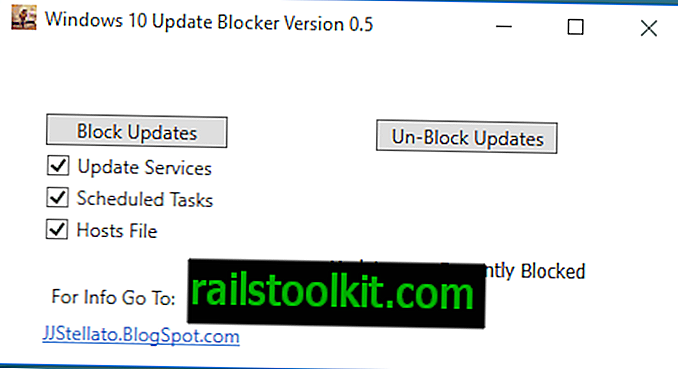
A Windows Update Blocker nem ingyenes, de 2, 99 USD áron érhető el. Kifejezetten a Windows 10 számára készült, és a következő három opcióval érkezik:
- Az összes Windows frissítés ütemezett feladatának letiltása.
- Az összes Windows frissítési szolgáltatás letiltása.
- A Windows frissítőkiszolgálók blokkolása a Windows gazdagép fájljában.
Egy másik lehetőség
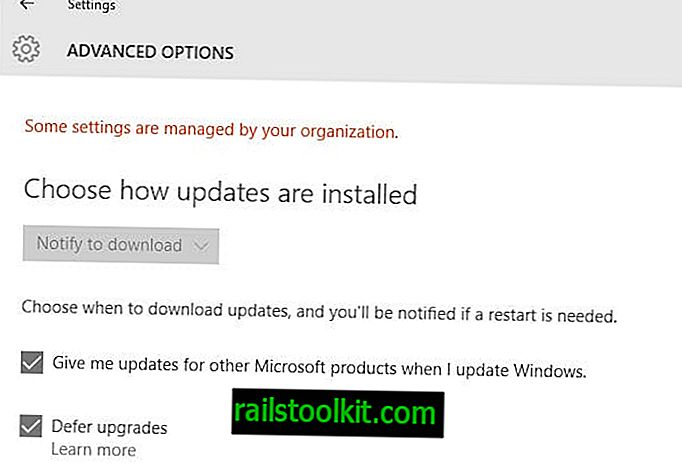
Ezeknek a programoknak a fő előnye az, hogy könnyen kezelhetők. A frissítések blokkolásához vagy feloldásához egy kattintás szükséges, és nem kell kutatnia a szolgáltatás- és a feladatneveket, hogy ugyanezt manuálisan elvégezze.
A Windows 10 felhasználók egyik lehetősége a frissítések elhalasztása. Ez késlelteti a szolgáltatás frissítéseit (de nem a biztonsági frissítéseket), ha engedélyezve van.
A szolgáltatás engedélyezéséhez tegye a következőket:
- A Windows-i segítségével nyissa meg a Beállítások alkalmazást.
- Válassza a Frissítés és biztonság lehetőséget.
- Kattintson a speciális beállítások linkre.
- Jelölje be a "halasztott frissítések" elemet.
Most Ön : Hogyan kezeli a Windows frissítéseket jelenleg?














